Konwertuj pliki Worda na Microsoft Excel
Istnieją sytuacje, w których tekst lub tabele wpisane w Microsoft Word muszą zostać przekonwertowane na Excel. Niestety, Word nie zapewnia wbudowanych narzędzi do takich przekształceń. Ale jednocześnie istnieje wiele sposobów konwersji plików w tym kierunku. Zobaczmy, jak można to zrobić.
Spis treści
Podstawowe metody konwersji
Istnieją trzy główne sposoby konwersji plików Worda do programu Excel:
- proste kopiowanie danych;
- korzystanie z wyspecjalizowanych aplikacji stron trzecich;
- korzystanie ze specjalistycznych usług online.
Metoda 1: Skopiuj dane
Jeśli po prostu skopiujesz dane z dokumentu programu Word do programu Excel, zawartość nowego dokumentu nie będzie prezentowalna. Każdy akapit zostanie umieszczony w osobnej komórce. Dlatego po skopiowaniu tekstu musisz pracować nad samą strukturą jego umieszczenia na arkuszu Excela. Osobnym zagadnieniem jest kopiowanie tabel.
- Wybierz żądany fragment tekstu lub cały tekst w Microsoft Word. Kliknij prawym przyciskiem myszy, aby otworzyć menu kontekstowe. Wybierz pozycję "Kopiuj" . Zamiast korzystać z menu kontekstowego, po zaznaczeniu tekstu, kliknij przycisk "Kopiuj" znajdujący się w zakładce "Strona główna" w przyborniku "Schowek" . Inną opcją jest po zaznaczeniu tekstu naciśnięcie skrótu klawiaturowego Ctrl + C.
- Otwórz program Microsoft Excel. Z grubsza klikamy miejsce na arkuszu, w którym wstawimy tekst. Kliknij prawym przyciskiem myszy, aby wywołać menu kontekstowe. W tym miejscu w bloku "Parametry wstawiania" wybierz wartość "Zapisz oryginalne formatowanie" .
Ponadto, zamiast tych działań, możesz kliknąć przycisk "Wstaw" , który znajduje się na lewej krawędzi taśmy. Inną opcją jest naciśnięcie Ctrl + V.

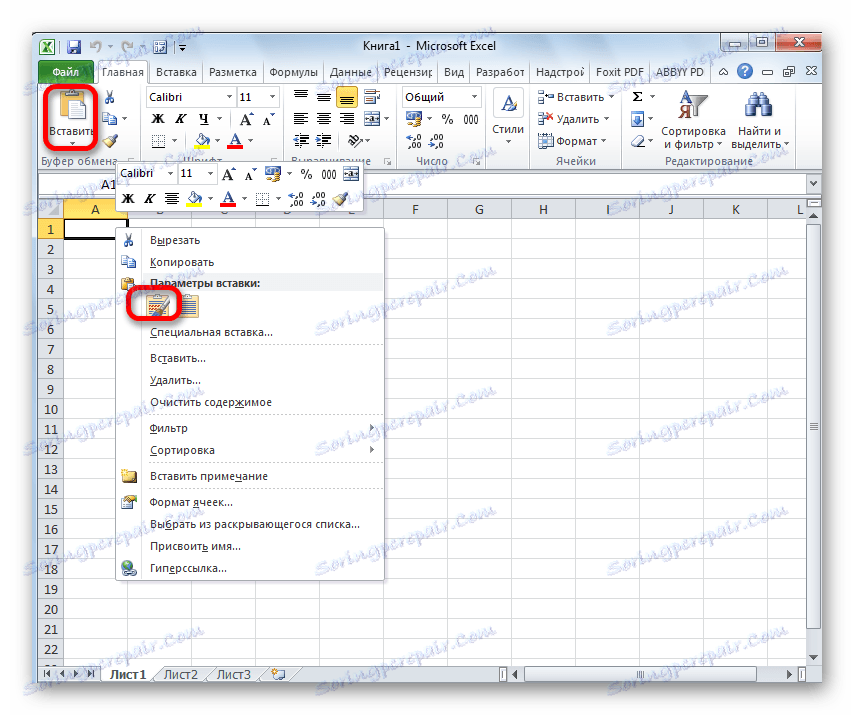
Jak widać, tekst jest wstawiany, ale jak wspomniano powyżej, jest nieprzedstawialny.
Aby uzyskać formę, której potrzebujemy, przesuwamy komórki do wymaganej szerokości. Jeśli to konieczne, sformatujemy go również.

Metoda 2: Zaawansowane kopiowanie danych
Istnieje inny sposób konwertowania danych z programu Word do programu Excel. Oczywiście jest to znacznie bardziej skomplikowane niż poprzednia wersja, ale jednocześnie takie przeniesienie jest często bardziej poprawne.
- Otwórz plik w Wordzie. W zakładce "Strona główna" kliknij ikonę "Pokaż wszystkie postacie " , która znajduje się na wstążce w przyborniku "Akapit". Zamiast tych działań możesz po prostu nacisnąć Ctrl + * .
- Pojawi się specjalny znacznik. Na końcu każdego akapitu jest znak. Ważne jest, aby upewnić się, że nie ma pustych akapitów, w przeciwnym razie konwersja będzie niepoprawna. Takie akapity powinny zostać usunięte.
- Przejdź do zakładki "Plik" .
- Wybierz pozycję "Zapisz jako" .
- Otworzy się okno do zapisania pliku. W parametrze "Typ pliku" wybierz "Normalny tekst" . Kliknij przycisk "Zapisz" .
- W oknie konwersji pliku wynikowego nie trzeba wprowadzać żadnych zmian. Wystarczy kliknąć przycisk "OK" .
- Otwórz program Excel w zakładce "Plik" . Wybierz pozycję "Otwórz" .
- W oknie "Otwórz dokument" w opcji otwartego pliku ustaw wartość "Wszystkie pliki" . Wybierz plik, który wcześniej był przechowywany w programie Word jako zwykły tekst. Kliknij przycisk "Otwórz" .
- Otwiera się Kreator importu tekstu. Określ format danych "Ograniczony" . Kliknij przycisk "Dalej" .
- W parametrze "Separator symboli jest", należy podać wartość "Przecinek" . Ze wszystkich innych punktów usuwamy zaznaczenia, jeśli są one dostępne. Kliknij przycisk "Dalej" .
- W ostatnim oknie wybierz format danych. Jeśli masz zwykły tekst, zalecane jest wybranie formatu "Ogólne" (jest instalowany domyślnie) lub "Tekst" . Kliknij przycisk "Zakończ" .
- Jak widać, teraz każdy akapit jest wstawiany nie w osobnej komórce, jak w poprzedniej metodzie, ale w osobnej linii. Teraz musisz rozszerzyć te linie, aby poszczególne słowa nie zostały utracone. Następnie możesz sformatować komórki według własnego uznania.
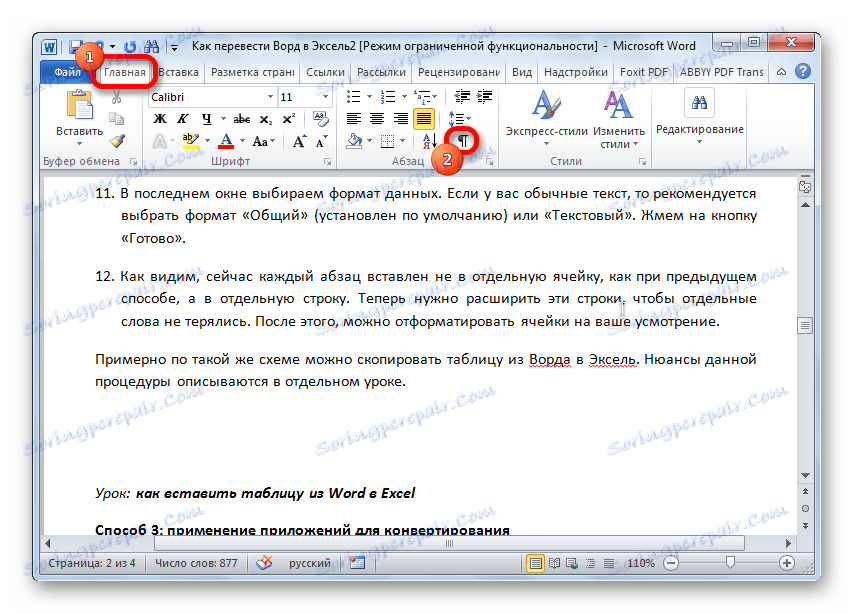
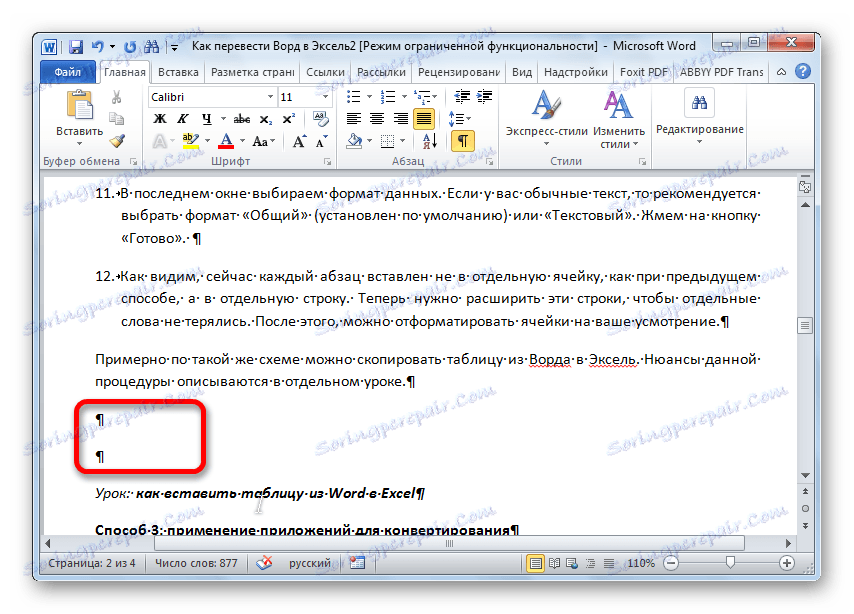

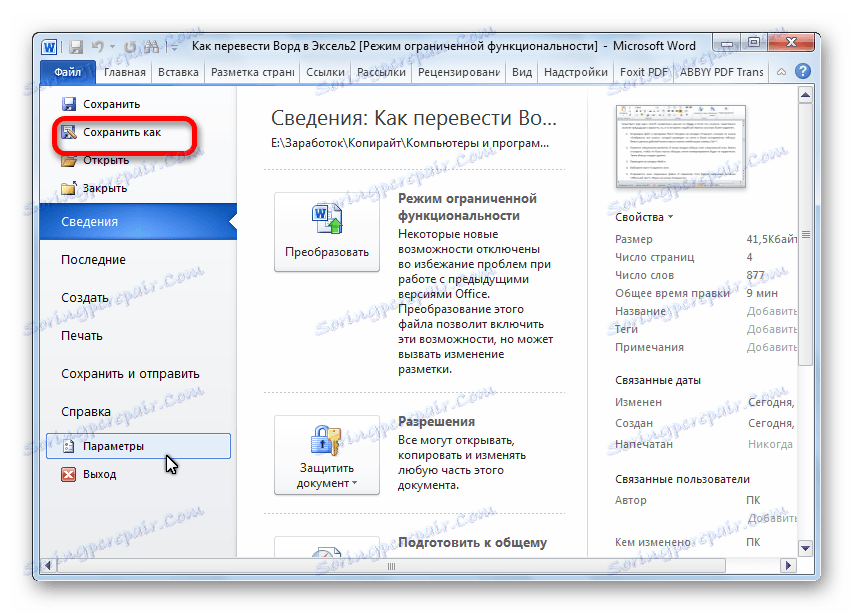
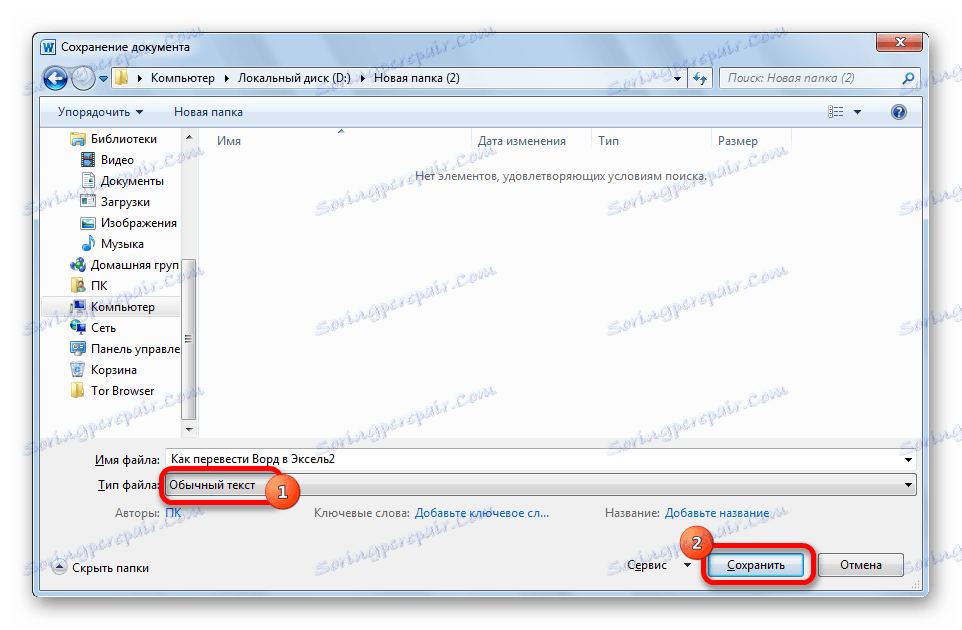
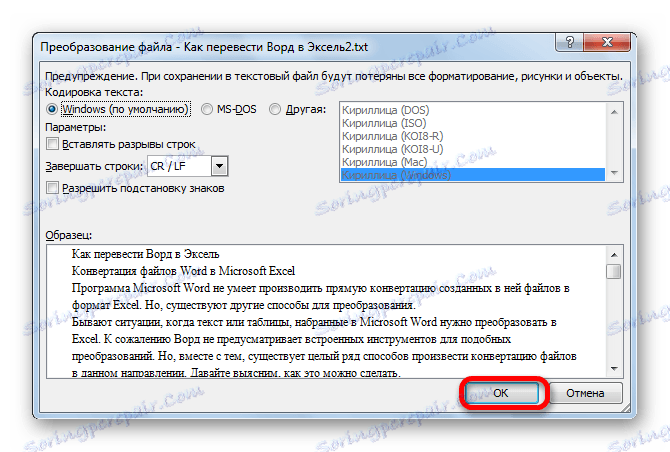
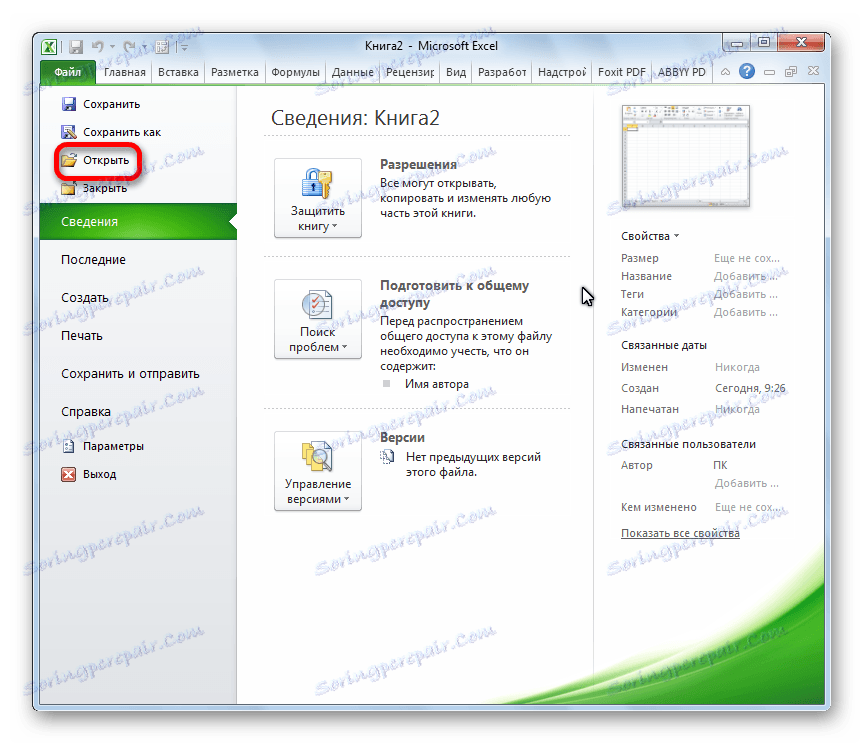
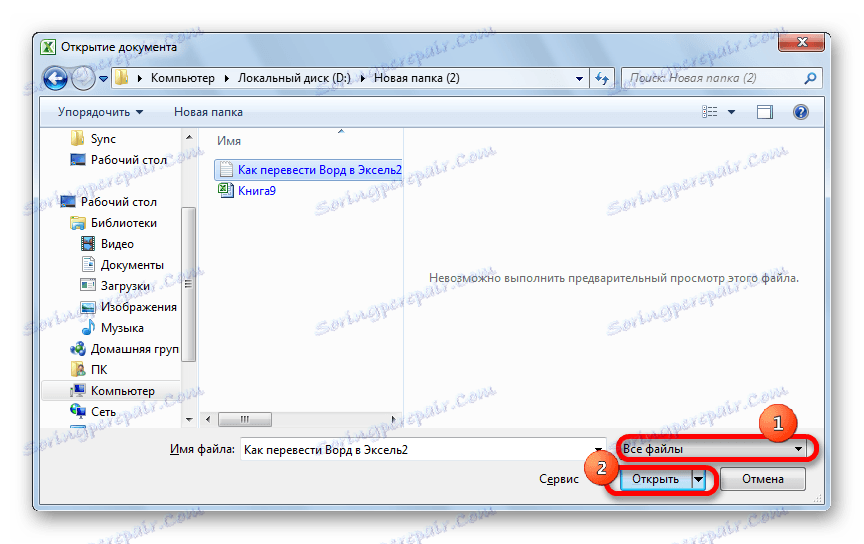
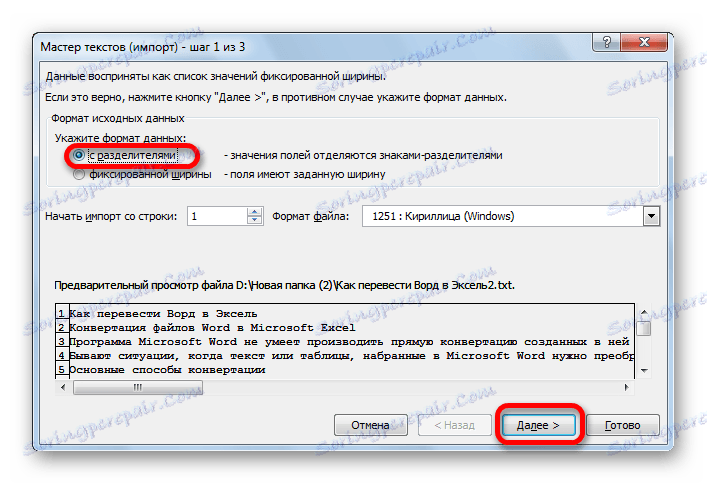
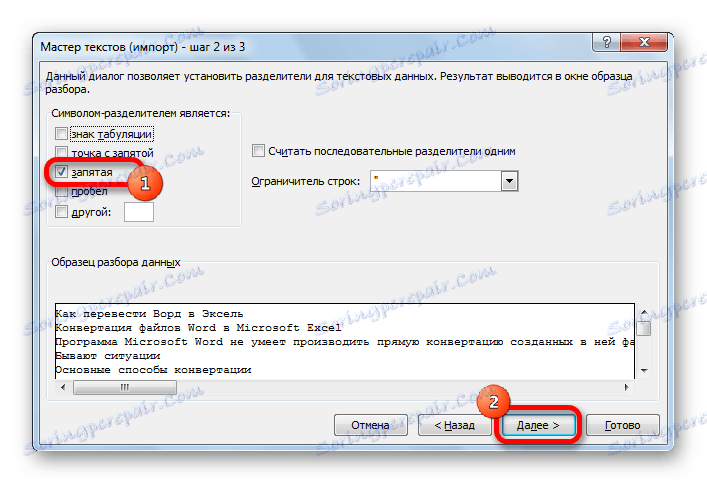
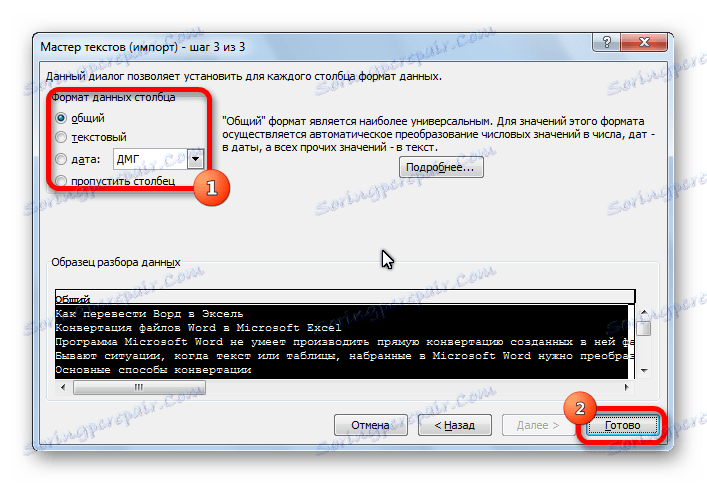
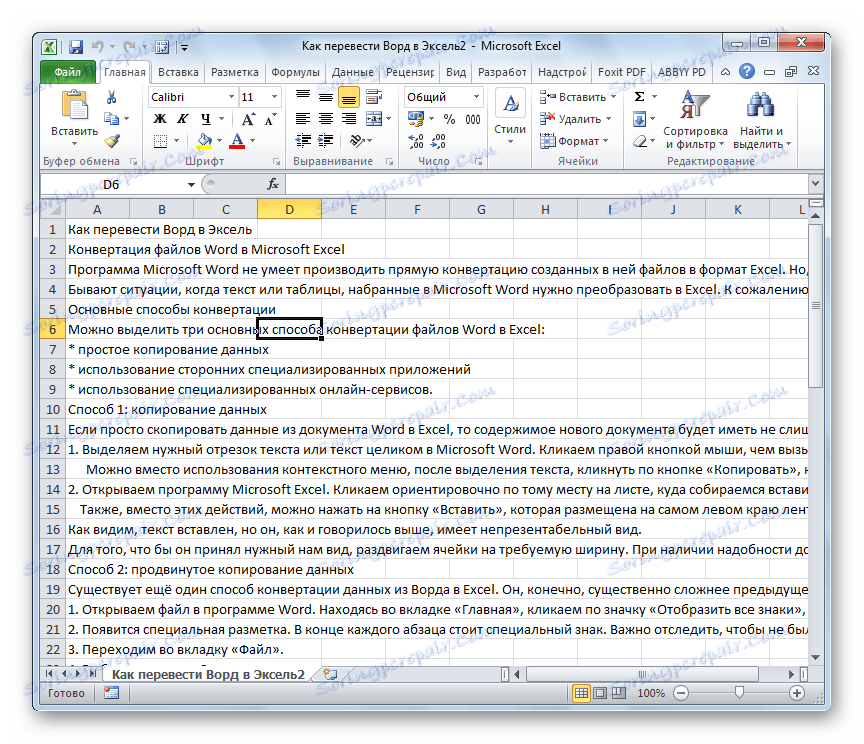
W przybliżeniu ten sam schemat, możesz skopiować tabelę z programu Word do programu Excel. Niuanse tej procedury opisano w oddzielnej lekcji.
Lekcja: jak wstawić tabelę z programu Word do programu Excel
Metoda 3: Zastosowanie aplikacji do konwersji
Innym sposobem konwertowania dokumentów programu Word na program Excel jest użycie wyspecjalizowanych aplikacji do konwersji danych. Jednym z najwygodniejszych z nich jest Abex Excel to Word Converter.
- Otwórz narzędzie. Kliknij przycisk "Dodaj pliki" .
- W oknie, które zostanie otwarte, wybierz plik, który ma zostać przekonwertowany. Kliknij przycisk "Otwórz" .
- W bloku "Wybierz format wyjściowy" wybierz jeden z następujących trzech formatów programu Excel:
- xls;
- xlsx;
- xlsm.
- W bloku ustawień "Ustawienia wyjściowe" wybieramy miejsce, w którym plik zostanie przekonwertowany.
- Po określeniu wszystkich ustawień kliknij przycisk "Konwertuj" .
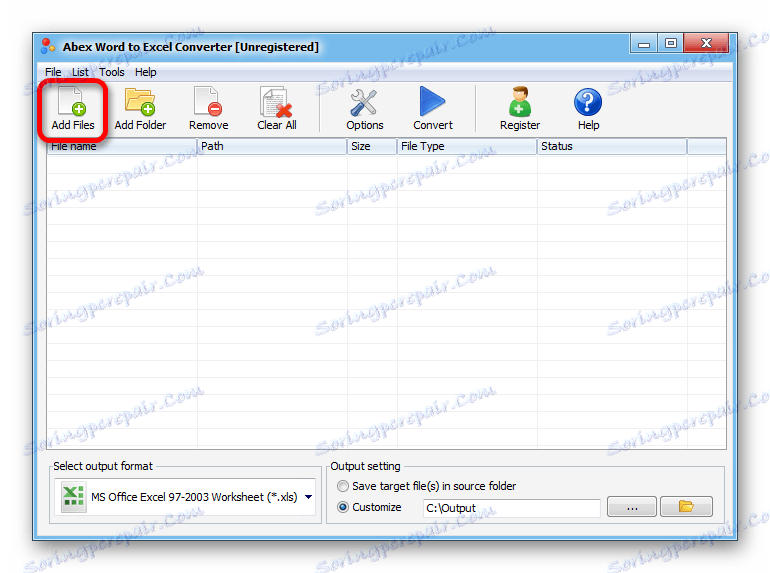
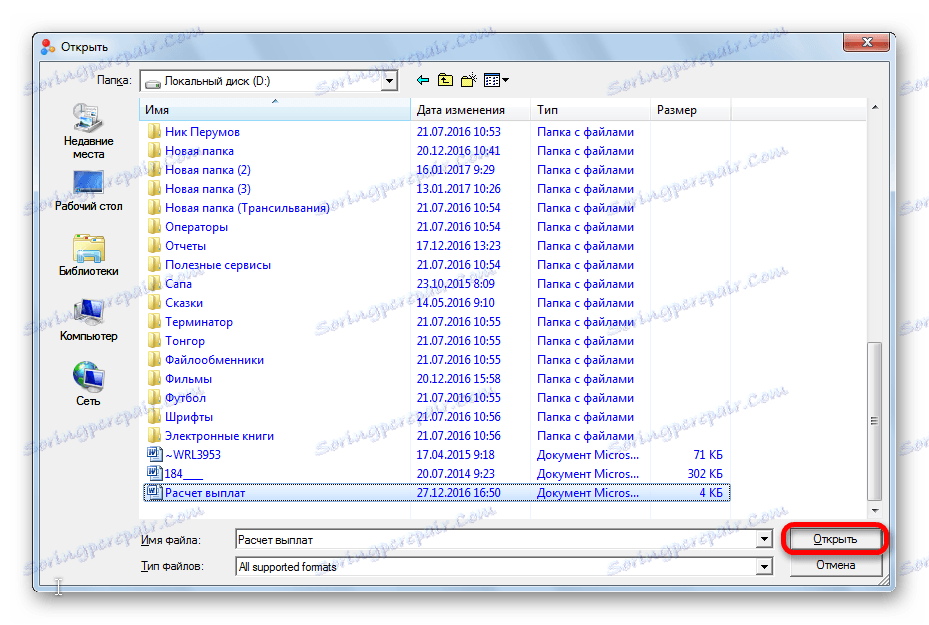
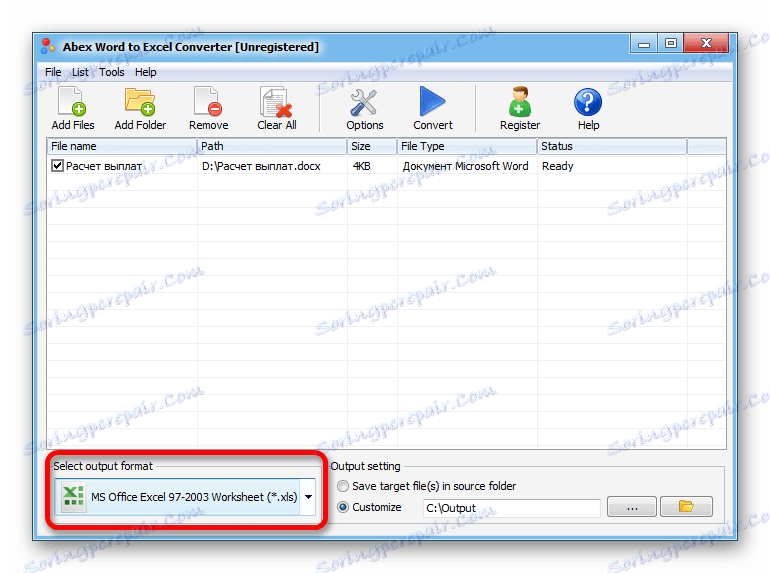
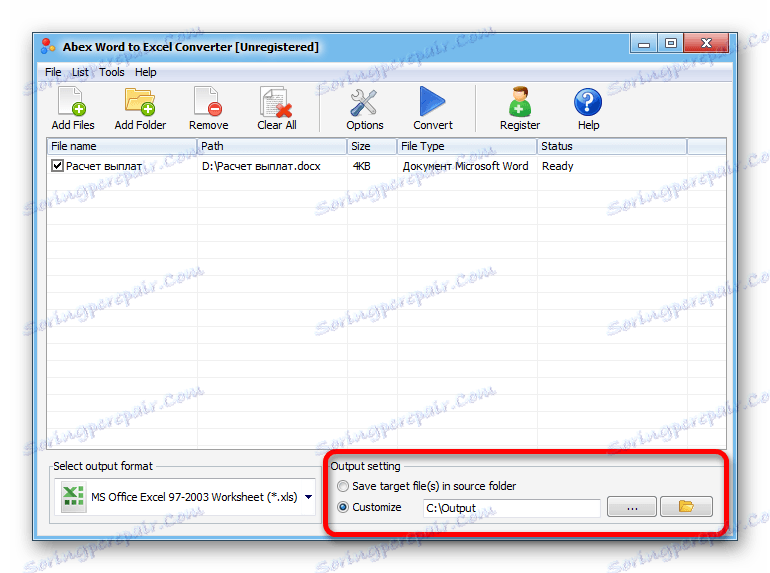
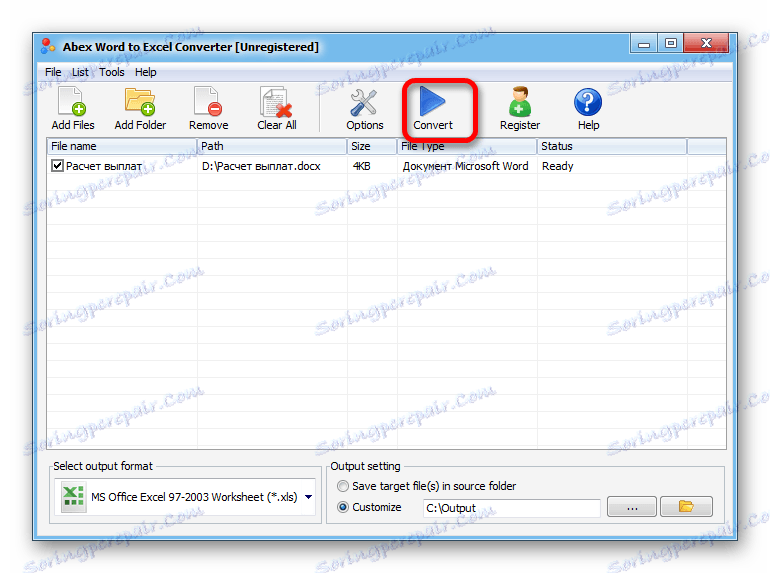
Następnie odbywa się procedura konwersji. Teraz możesz otworzyć plik w Excelu i kontynuować pracę z nim.
Metoda 4: Konwersja za pomocą usług online
Jeśli nie chcesz instalować dodatkowego oprogramowania na komputerze, możesz użyć wyspecjalizowanych usług internetowych do konwersji plików. Jeden z najwygodniejszych konwerterów online w kierunku Worda - Excel to zasób Convertio.
- Przejdź do strony Convertio i wybierz pliki do konwersji. Można to zrobić na następujące sposoby:
- Wybierz z komputera;
- Przeciągnij z otwartego okna Eksploratora Windows;
- Pobierz z usługi Dropbox;
- Pobierz z Google Drive;
- Pobierz link.
- Po przesłaniu pliku źródłowego do serwisu wybierz format zapisu. Aby to zrobić, kliknij listę rozwijaną po lewej stronie napisu "Przygotowane" . Przejdź do "Dokumentu" , a następnie wybierz format xls lub xlsx.
- Kliknij przycisk "Konwertuj" .
- Po zakończeniu konwersji kliknij przycisk "Pobierz" .
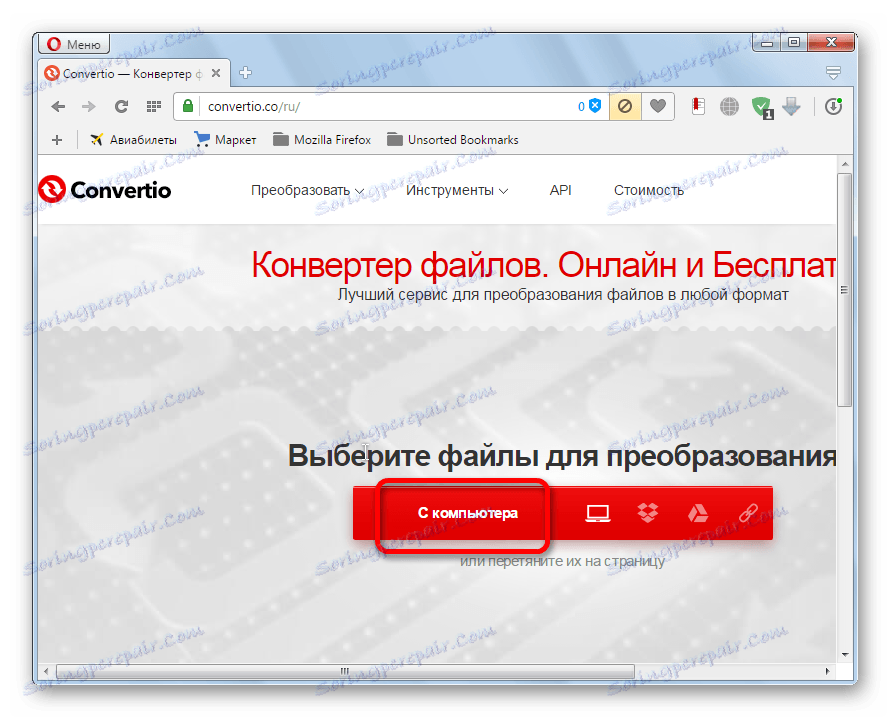
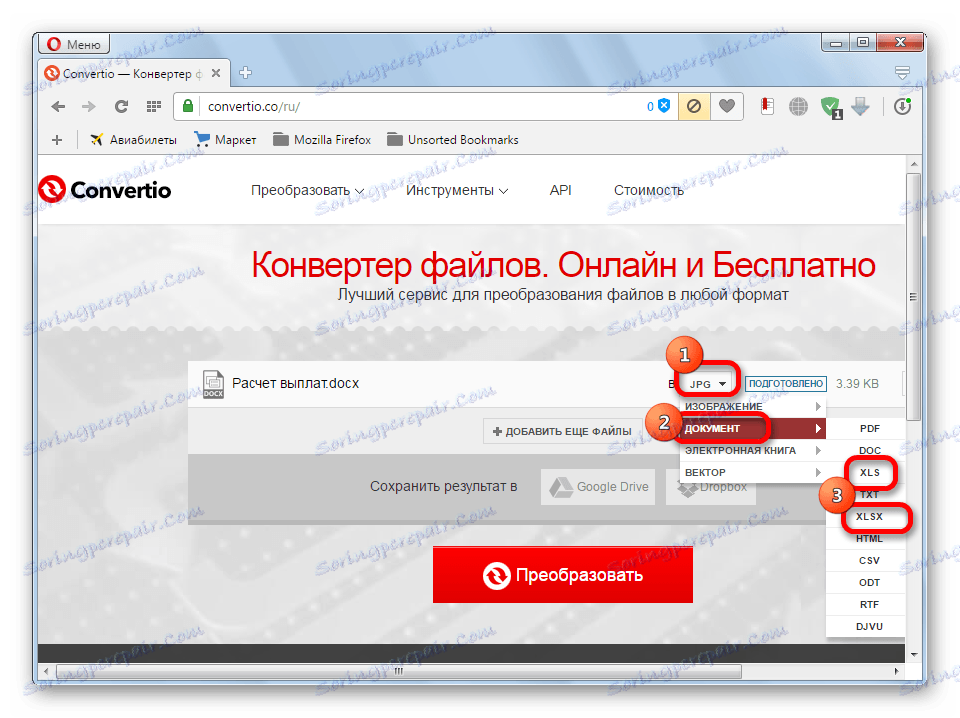
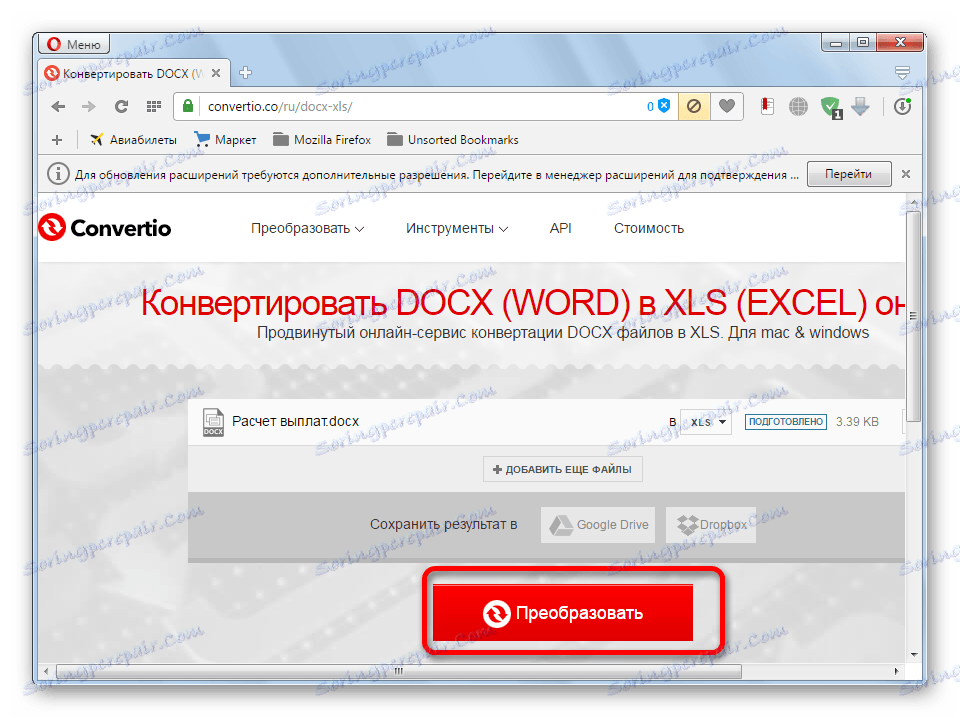
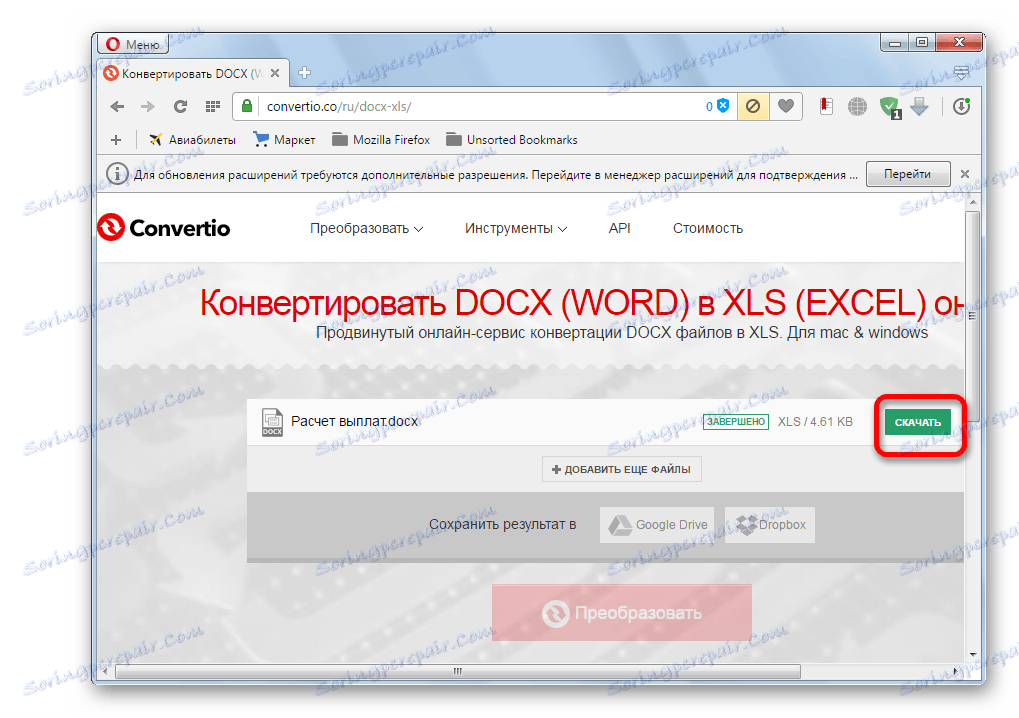
Następnie dokument w formacie Excel zostanie pobrany na twój komputer.
Jak widać, istnieje kilka sposobów na konwersję plików Worda do Excela. Podczas korzystania ze specjalistycznych programów lub konwerterów online transformacja odbywa się za pomocą zaledwie kilku kliknięć. Jednocześnie kopiowanie ręczne zajmuje więcej czasu, ale pozwala dokładnie sformatować plik do własnych potrzeb.